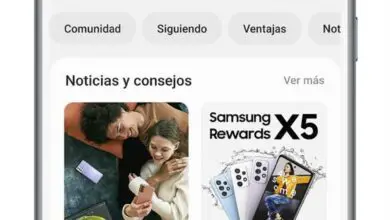Come accelerare le animazioni del tuo smartphone Samsung Galaxy

One UI è il sistema operativo dei cellulari Samsung Galaxy, un livello con più funzioni per modificare il funzionamento del terminale. Uno degli elementi che puoi modificare sono le animazioni, che nelle ultime versioni di One UI hanno aumentato la loro durata. Puoi accelerare la velocità delle animazioni e quindi accelerare le prestazioni del tuo smartphone Samsung Galaxy.
Se preferisci ridurre i tempi di attesa per le animazioni, fai attenzione, perché di seguito ti spieghiamo passo passo come velocizzare le animazioni sul tuo Samsung Galaxy. Inoltre, puoi anche rallentarli o eliminarli direttamente, due processi che ti insegneremo anche a fare nelle righe seguenti.
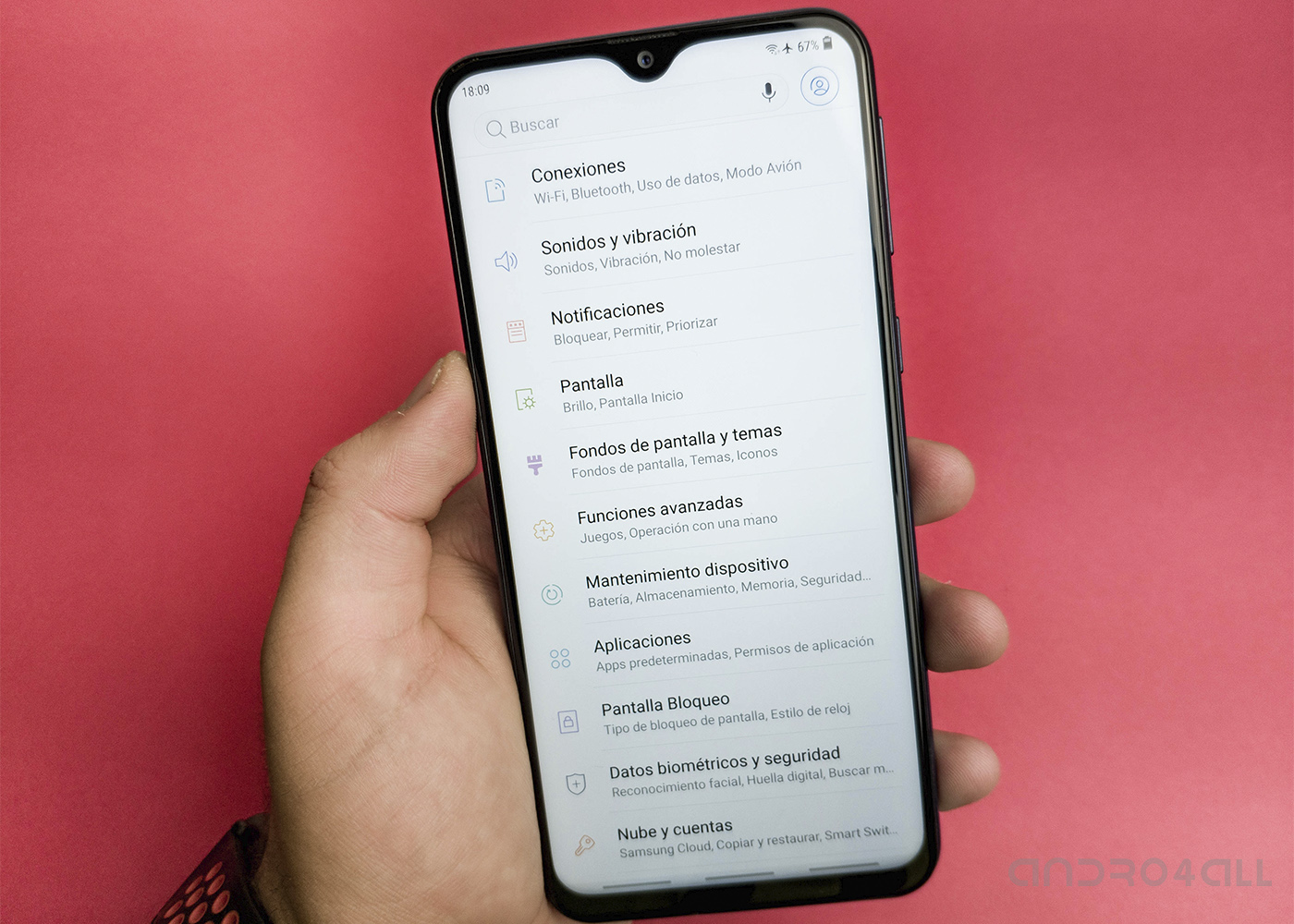
Migliora le prestazioni delle animazioni del tuo smartphone Samsung Galaxy con questo trucco.
Come velocizzare o rallentare le animazioni One UI del tuo Samsung Galaxy
Le animazioni dei cellulari Samsung Galaxy sono migliorate con le ultime versioni, ma sono state anche allungate. Pur avendo schermi con frequenze di aggiornamento di 90 Hz o 120 Hz, questa durata può essere fastidiosa quando si utilizza il terminale. Fortunatamente, c’è un’opzione per modificare a tuo piacimento la velocità delle animazioni dei modelli dell’azienda sudcoreana.
Per accedere a queste modifiche, la prima cosa da fare è attivare le opzioni di sviluppo sul tuo telefonino. Questo è un processo simile sui dispositivi Android, anche se di produttori diversi, e lo ricordiamo di seguito:
- Inserisci le impostazioni del tuo cellulare.
- Vai alla sezione «Informazioni sul telefono» o «Informazioni sul telefono».
- Vai a «Informazioni sul software».
- Trova la sezione chiamata «Numero build» e fai clic 6 volte su di essa finché un avviso non ti dice che le opzioni sviluppatore sono state attivate.

Dopo aver attivato le opzioni sviluppatore del tuo Samsung Galaxy e prima di modificare la velocità delle animazioni, è necessario conoscere i tre tipi di animazioni con cui puoi giocare per migliorare le prestazioni del terminale.
Il primo si chiama «Ridimensionamento animazione finestra» e riguarda le animazioni dei menu a discesa e a comparsa. La seconda è «Scala di animazione di transizione» e, come suggerisce il nome, si riferisce alle animazioni che appaiono quando ci si sposta avanti o indietro all’interno della stessa app. Infine, puoi velocizzare o rallentare la «Scala durata animazione», che sono quelle animazioni che vedi all’apertura delle cartelle, o all’apertura e chiusura di applicazioni.
Dopo aver conosciuto queste informazioni, è tempo di sapere quali passaggi dovresti seguire per accelerare o rallentare le animazioni sul tuo smartphone Samsung Galaxy:
- Apri le impostazioni del tuo cellulare e inserisci «Opzioni di sviluppo».
- Scorri verso il basso fino a trovare la sezione «Disegno». Ci sono le tre opzioni che devi modificare: «Scala delle animazioni della finestra», «Scala dell’animazione di transizione» e «Scala della durata dell’animazione».
- Fare clic su ciascuno di essi e selezionare la velocità, da 0,5x a 10x. Tieni presente che maggiore è il numero, minore è la velocità di riproduzione dell’animazione. Pertanto, se vuoi velocizzarli, dovrai scegliere 0,5x. Se vuoi che siano più lenti, scegli 5x o 10x.
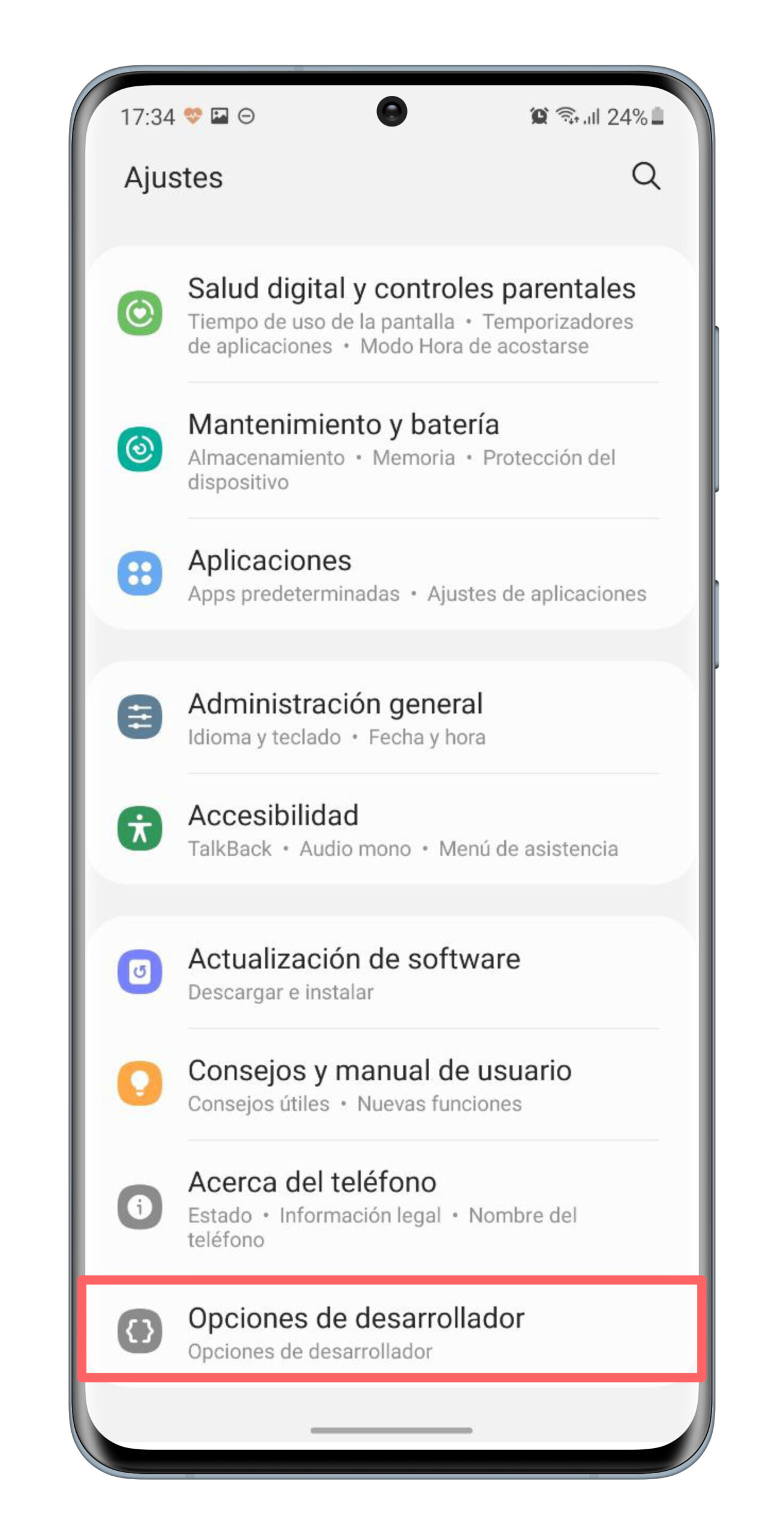
Come rimuovere le animazioni di One UI dal tuo Samsung Galaxy
Se vuoi fare a meno delle animazioni del tuo cellulare Samsung Galaxy, hai due opzioni per farlo. Uno di questi è inserire le opzioni sviluppatore, come abbiamo visto in precedenza, e disattivare i tre tipi di animazioni che abbiamo menzionato.
L’altro metodo è più semplice e viene eseguito anche dalle impostazioni del terminale. Quindi puoi rimuovere le animazioni:
- Accedi all’app delle impostazioni Samsung.
- Fare clic sulla sezione «Accessibilità».
- Inserisci «Miglioramenti della vista».
- Attiva la casella «Elimina animazioni».

Se non ti piacciono le prestazioni del tuo smartphone Samsung durante l’eliminazione delle eliminazioni, puoi riattivarle seguendo la stessa procedura. La cosa più consigliata è testare il funzionamento del terminale con le diverse velocità delle animazioni per scoprire quale opzione ti piace di più. Pertanto, puoi migliorare le prestazioni del tuo cellulare Samsung Galaxy in pochi secondi.